Εγκατάσταση της προφύλαξης οθόνης «Flying Toasters».
Εάν είστε λάτρης των ρετρό προϊόντων της Apple, πιθανότατα θα θέλετε να εγκαταστήσετε την προφύλαξη οθόνης "Flying Toasters", η οποία εμφανίζει περίφημα μια ατελείωτη ποσότητα τοστ και τοστιέρες με φτερά που πετούν στην οθόνη σας.
Η εγκατάσταση σε ένα σύγχρονο σύστημα macOS δεν είναι ασήμαντη όπως αποδεικνύεται. Ως εκ τούτου, έχω σημειώσει τα απαραίτητα βήματα για να λειτουργήσει αυτό το καλύτερο από όλα τα προγράμματα προφύλαξης οθόνης. Όσο γράφω, χρησιμοποιώ το macOS Monterey, το οποίο είναι η έκδοση 12.2.
Το κύριο ζήτημα είναι ότι ο προγραμματιστής δεν είναι εγγεγραμμένος στο σύστημα Connect της Apple, κάτι που δεν αποτελεί πρόβλημα από μόνο του. Ωστόσο, απαιτεί από εσάς να κάνετε κάποια επιπλέον βήματα για μια επιτυχημένη εγκατάσταση, όπως θα δείτε.
Τι έρχεται πρώτο, η τοστιέρα ή το τοστ;
Για να ξεκινήσετε, απλώς κατεβάστε την προφύλαξη οθόνης (ένας σύνδεσμος βρίσκεται επίσης στο προσάρτημα στο τέλος αυτής της σελίδας). Μην κάνετε απλώς διπλό κλικ στο αρχείο για να το ανοίξετε. Πρέπει να κάνετε ένα δευτερεύον κλικ με το δεξί κουμπί του ποντικιού. Αυτή είναι μία από τις απαιτήσεις της Apple για την εγκατάσταση κώδικα που δεν προέρχεται από αξιόπιστο προγραμματιστή.
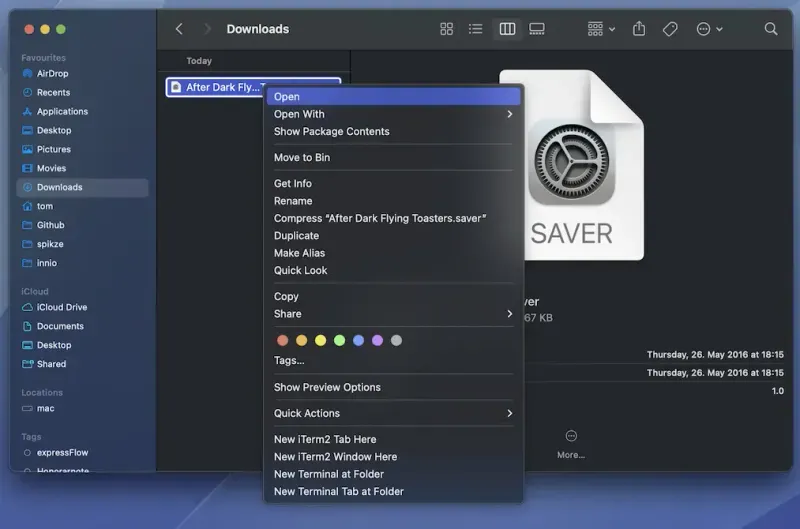
Στη συνέχεια, θα δείτε ένα μήνυμα στην εφαρμογή ρυθμίσεων που σας ζητά τη στοχευμένη ομάδα χρηστών. Η επιλογή μόνο του λογαριασμού σας ως στόχος είναι εντάξει.
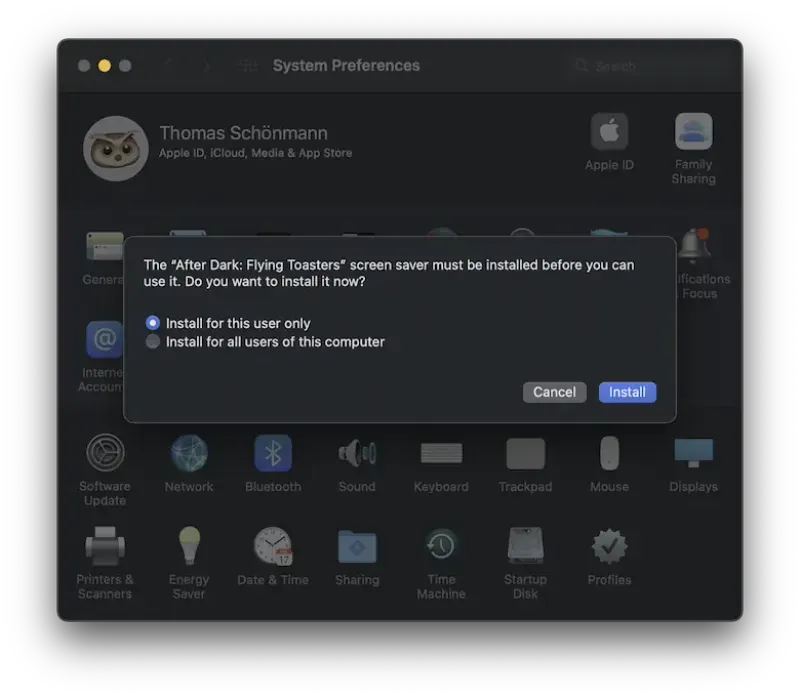
Εάν τώρα προσπαθήσετε να δοκιμάσετε την προφύλαξη οθόνης μεταβαίνοντας στο μενού προφύλαξης οθόνης στην εφαρμογή ρυθμίσεων και κάνοντας κλικ στην "Προεπισκόπηση" στην προφύλαξη οθόνης, ολόκληρη η οθόνη σας θα γίνει μαύρη, αλλά δεν θα πετάξει ούτε ένα τοστ.
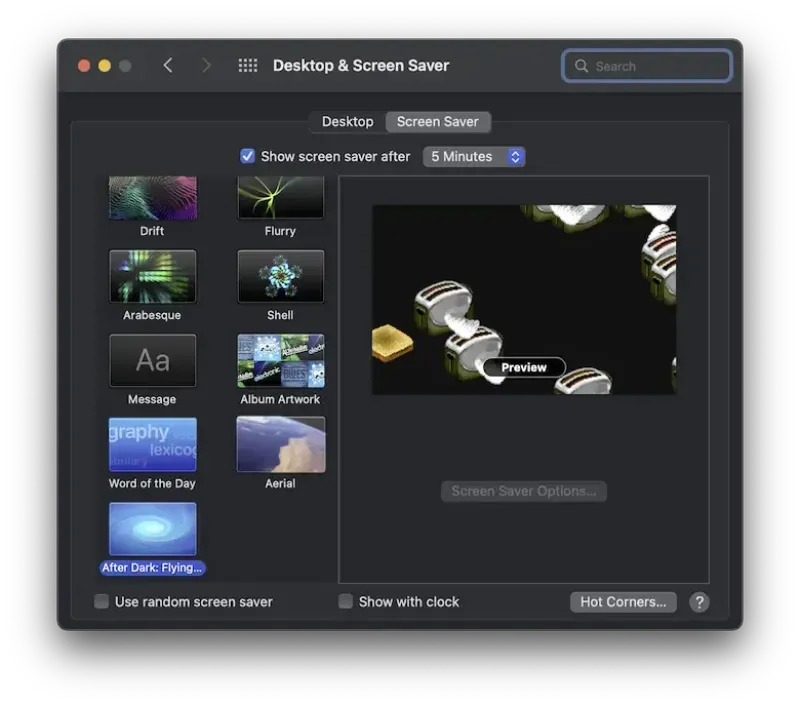
Τώρα βγαίνετε από αυτήν την προβολή πλήρους οθόνης. Μόνο το πάτημα του πλήκτρου διαφυγής δεν λειτούργησε για μένα, έπρεπε να χρησιμοποιήσω τα πλήκτρα Control + ένα βέλος του ποντικιού για να αλλάξω οθόνες, επομένως κλείνοντας την προβολή πλήρους οθόνης. Στη συνέχεια, θα δείτε ένα μήνυμα που θα σας ενημερώνει ότι ο προγραμματιστής της προφύλαξης οθόνης δεν έχει επαληθευτεί. Μην ανησυχείτε, απλά κάντε κλικ στο "Ακύρωση".
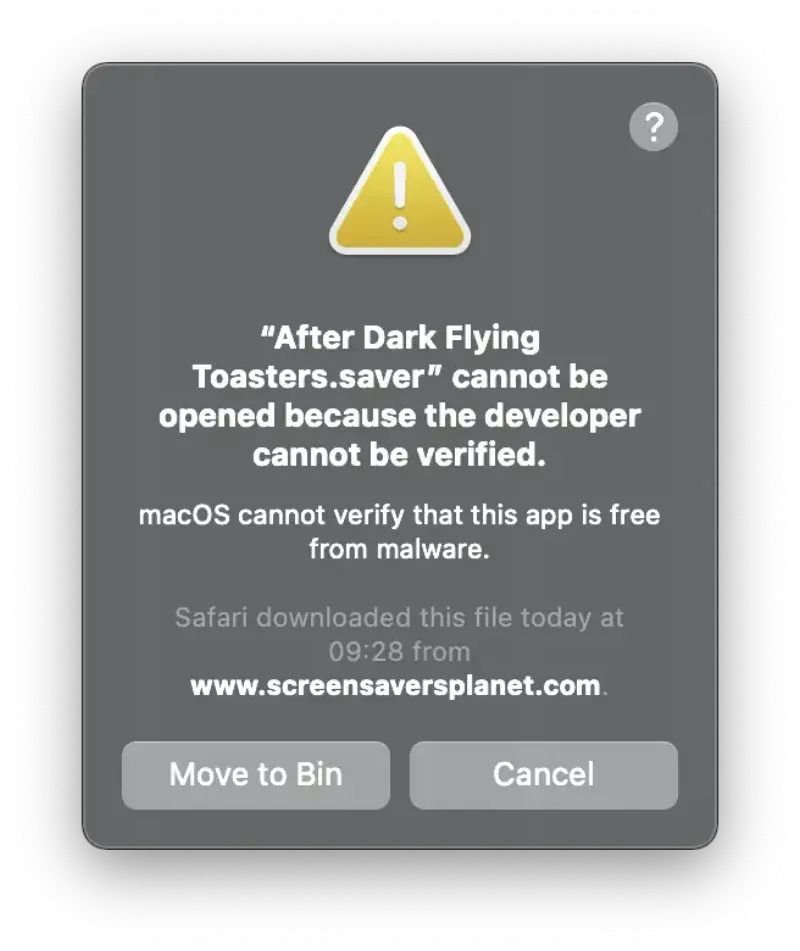
Τώρα πρέπει να μεταβείτε στην ενότητα "Ασφάλεια και απόρρητο" της εφαρμογής ρυθμίσεων. Εκεί θα δείτε μια προειδοποίηση που σχετίζεται με την προτροπή ειδοποίησης. Απλώς κάντε κλικ στο «Άνοιγμα ούτως ή άλλως» για να πείτε στο macOS ότι εμπιστευόμαστε τον προγραμματιστή.
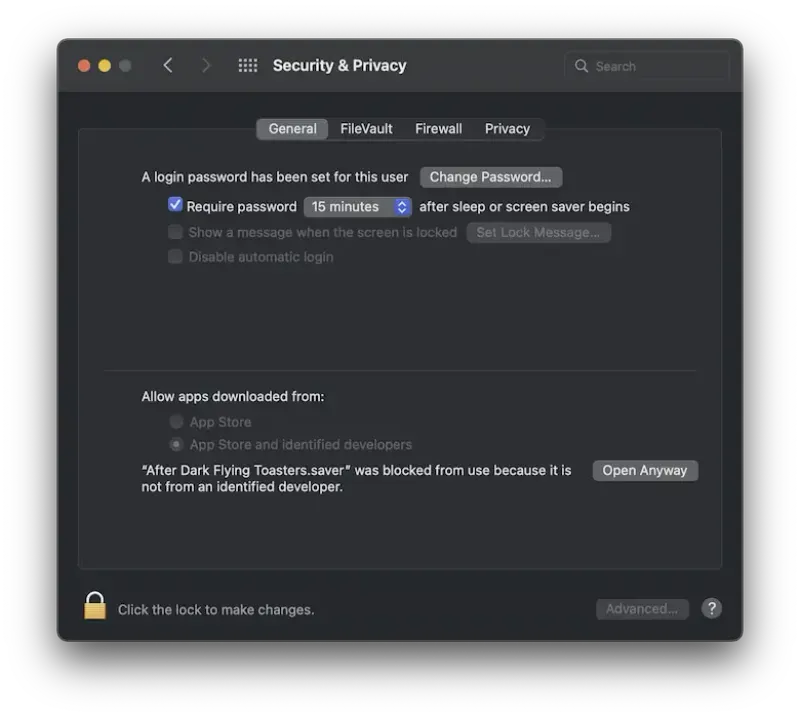
Τώρα επαναλάβετε ολόκληρη τη διαδικασία πριν από λίγα λεπτά: μεταβείτε στην ενότητα προφύλαξη οθόνης, εμφανίστε μια προεπισκόπηση της προφύλαξης οθόνης (η οποία οδηγεί ξανά σε μαύρη προβολή πλήρους οθόνης) και βγείτε από αυτήν. Στη συνέχεια, θα δείτε την τελευταία προτροπή ειδοποίησης σε αυτό το σεμινάριο. Απλώς κάντε κλικ στο «Άνοιγμα».

Η εμφάνιση μιας προεπισκόπησης των ιπτάμενων τοστ και τοστιέρες θα πρέπει πλέον να λειτουργεί!
συμπέρασμα
Η Apple έχει εφαρμόσει πολλές προτροπές σε περίπτωση που ένας χρήστης θέλει να εκτελέσει κώδικα που προέρχεται από μη αξιόπιστη πηγή, κάτι που είναι πολύ καλό. Αλλά όταν προσπαθούμε να εγκαταστήσουμε τη μικρή μας προφύλαξη οθόνης, η όλη διαδικασία γίνεται αρκετά κουραστική. Ωστόσο, στο τέλος, όλα πρέπει να λειτουργούν μια χαρά!